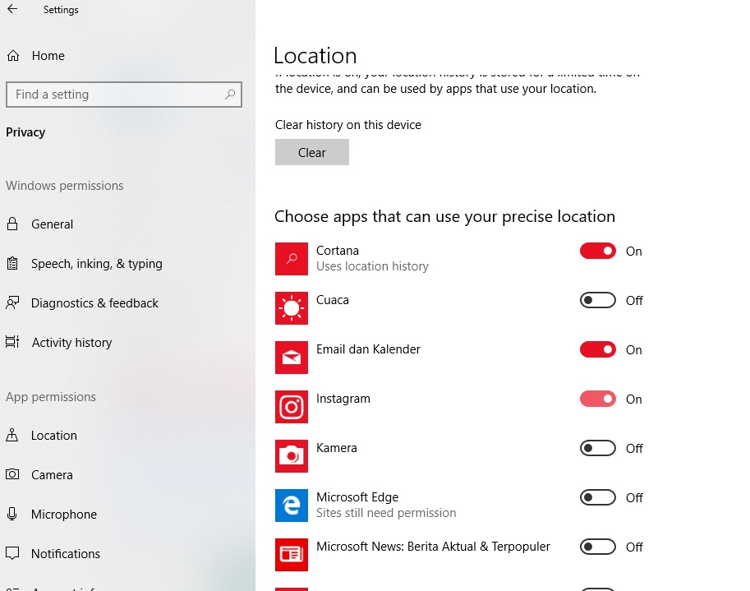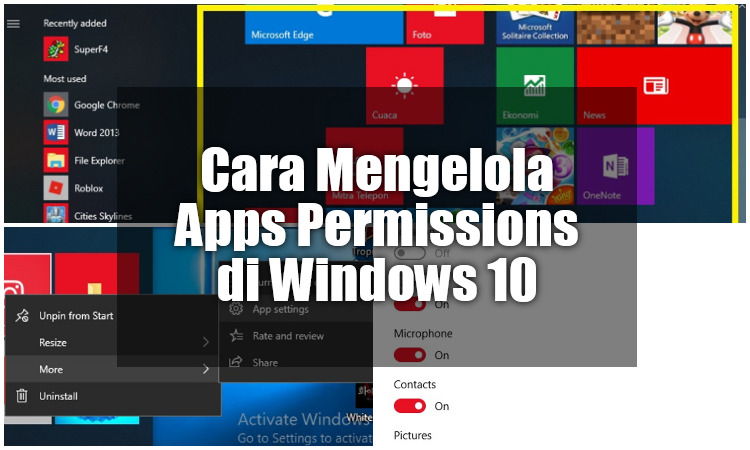
Sama seperti aplikasi pada sistem operasi iOS dan Android, aplikasi modern di Windows 10 juga memiliki serangkain izin yang sepenuhnya dapat anda kontrol/sesuaikan.
Beberapa izin yang mungkin dapat anda atur seperti izin akses lokasi, kamera, mikrofon, dan foto.
Kemampuan untuk mengatur izin ini biasanya hanya berlaku untuk aplikasi-aplikasi modern yang anda dapatkan dari Windows Store atau dikenal juga sebagai Universal Platform Windows (UWP).
Sedangkan untuk aplikasi desktop tradisional selalu memiliki akses ke semua hal dan tidak ada cara untuk mengontrolnya.
Cara Mengelola Izin Sebuah Aplikasi secara Individu
Jika Anda hendak mengelola izin dari sebuah aplikasi secara individu, ikuti langkah-langkah di bawah ini:
- Klik menu Start, lalu pilihlah aplikasi yang ingin Anda atur izinnya. Disini, saya ingin mengubah izin dari aplikasi Instragram yang sudah saya unduh sebelumnya.
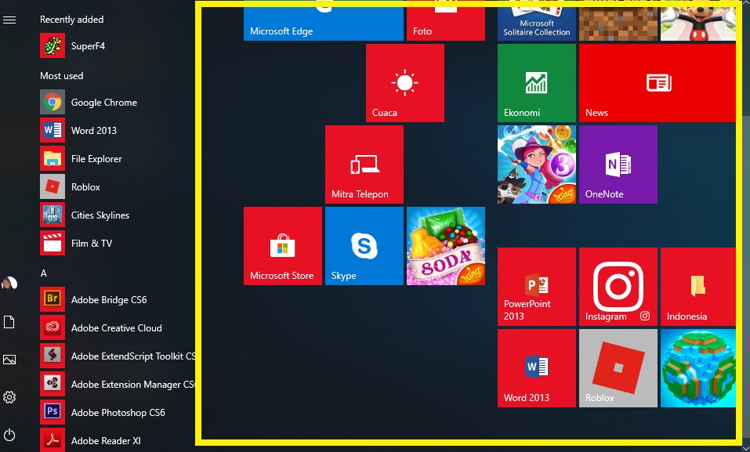
- Klik kanan pada aplikasi tersebut. Bukalah More > App settings.
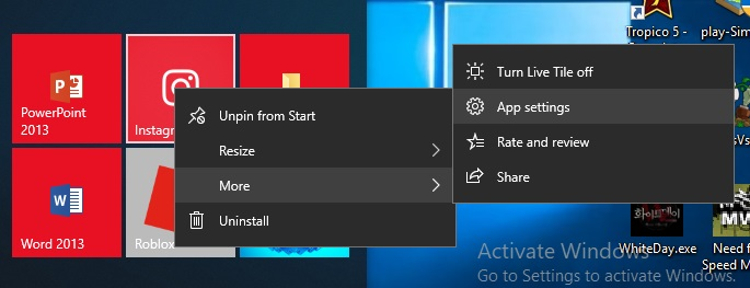
- Anda akan masuk ke jendela Settings dari aplikasi tersebut. Gulir layar ke bagian Apps Permissions kemudian silakan atur sesuai dengan kebutuhan anda.
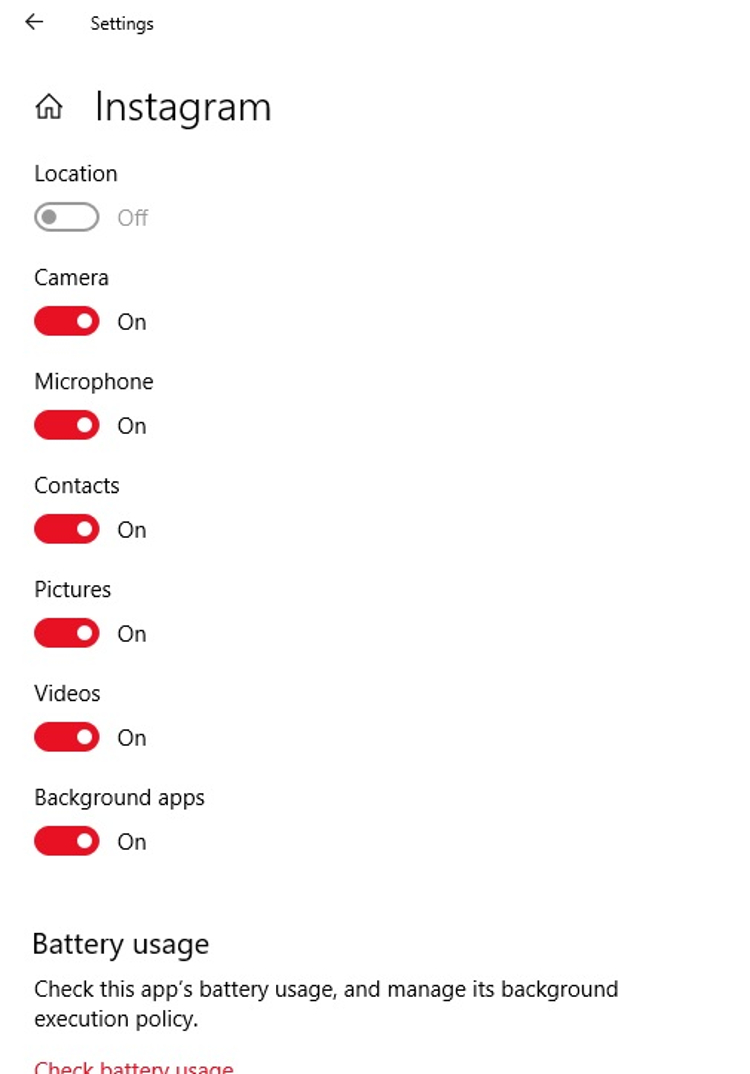
Cara Mengelola Izin Aplikasi Berdasarkan Kategori
Windows juga memungkinkan anda untuk mengatur izin aplikasi berdasarkan kategori. Misalnya, anda dapat melihat semua aplikasi di sistem yang memiliki akses ke webcam anda.
Berikut lebih jelas tentang cara mengatur izin aplikasi berdasarkan kategori:
- Buka Settings > Privacy.
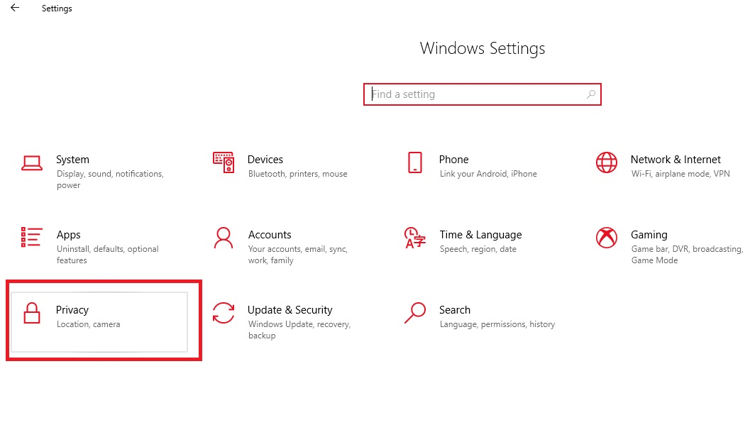
- Cari bagian Apps permissons di panel sebelah kiri. Pilih jenis izin yang hendak anda atur. Contoh, untuk melihat aplikasi dengan hak akses ke lokasi, klik Location.
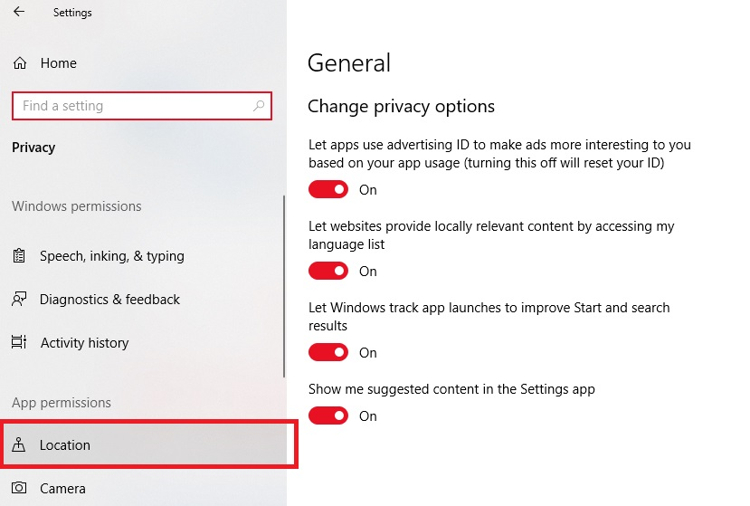
- Pilihlah aplikasi mana saja yang anda izinkan untuk memiliki akses ke lokasi anda pada kolom sebelah kanan.